Ciri iPhone tersembunyi ini ialah cara paling mudah untuk mencatat nota dengan cepat

Ketahui cara mengambil Nota Pantas pada iPhone apabila anda ingin menyimpan teks, pautan dan gambar dengan pantas dan mudah.
Terima kasih kepada iOS 17 , anda kini boleh memuat turun Peta Apple, jadi anda boleh melihat peta walaupun semasa anda tidak disambungkan ke Internet. Jika anda tahu cara memuat turun Peta Google luar talian , anda akan tahu dengan tepat betapa bergunanya ciri ini, membolehkan anda menavigasi, mencari jalan anda dan meneruskan perjalanan walaupun anda berada di kawasan yang tidak diliputi oleh Wi-Fi atau rangkaian selular.
Dalam pertempuran lama Peta Google lawan Peta Apple , ini adalah satu perkara yang Google telah hadapi Apple untuk sementara waktu sekarang, jadi adalah baik untuk melihatnya datang ke iPhone.
Memuat turun Peta Apple luar talian juga sangat mudah dan boleh dilakukan dengan hanya beberapa ketikan. Perlu diingat bahawa peta yang dimuat turun boleh menjadi agak besar, dan atas sebab yang baik: anda akan mempunyai semua fungsi menggunakan Peta dalam talian, luar talian, bermakna anda boleh mengezum terus ke dalam peta untuk melihat semua jalan dan tempat. Kawasan peta yang meliputi sebahagian besar England (yang kira-kira sebesar penangkapan kawasan peta luar talian yang dibenarkan) berfungsi pada kira-kira 6GB. Tidak perlu dikatakan, peta ini akan memakan ruang storan anda dengan cepat, jadi gunakannya dengan bijak dan padamkan mana-mana yang tidak anda gunakan lagi. Kami akan menunjukkan kepada anda cara mencari dan mengurus peta anda yang dimuat turun juga.
Begini caranya untuk memuat turun Peta Apple luar talian dengan iOS 17.
Bagaimana untuk memuat turun Peta Apple luar talian pada iPhone dan iPad
Peta Apple Luar Talian ialah ciri iOS 17, yang kini dalam versi beta. Sekarang, anda perlu mendaftar untuk program beta Apple dan kemudian memuat turun beta jika anda mahu menggunakan Peta Apple luar talian. Baca panduan kami tentang cara memasang beta awam iOS 17 jika anda tidak pasti caranya.
1. Dalam Peta Apple, ketik parap anda
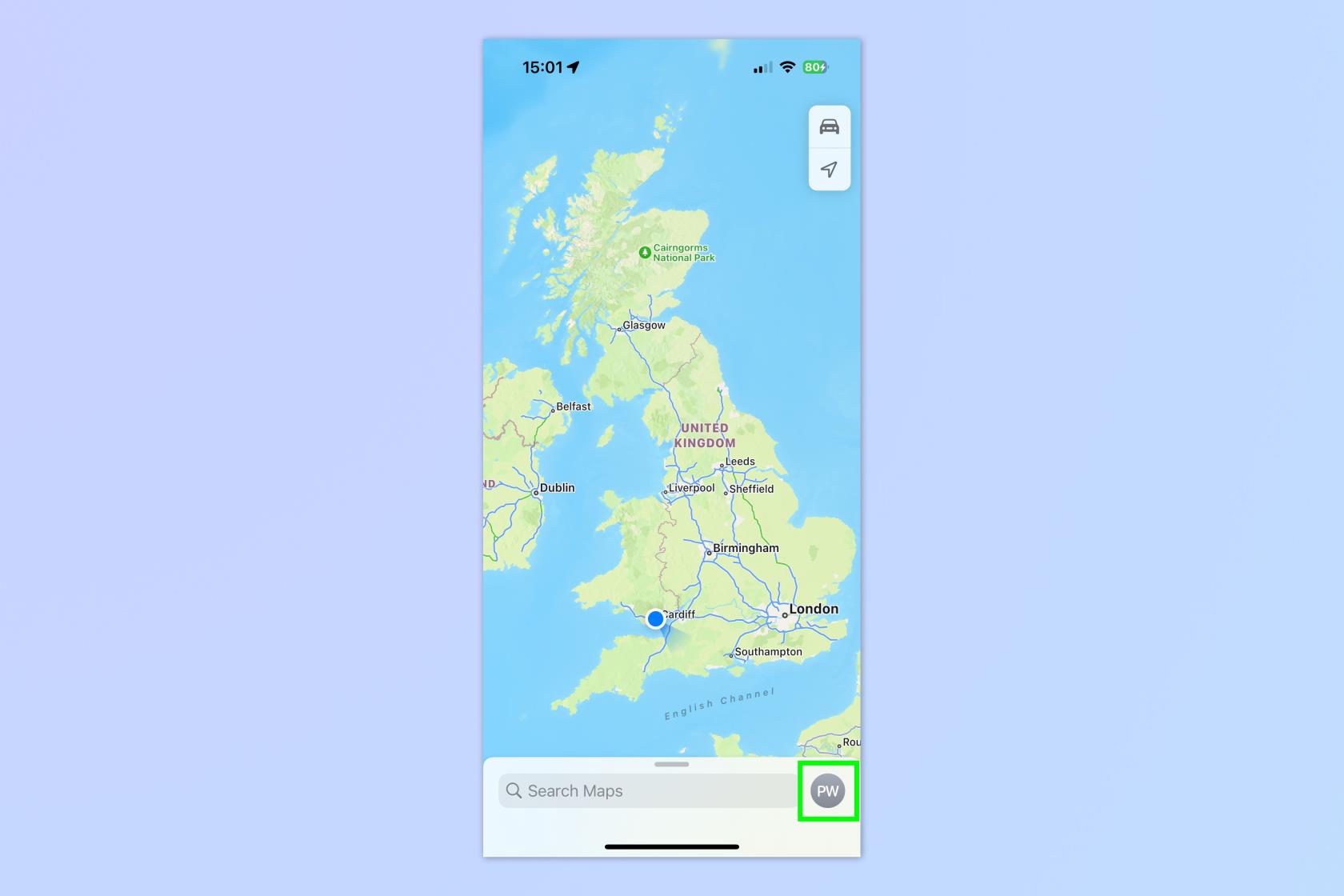
(Imej: © Masa Depan)
Mula-mula, buka apl Peta Apple dan ketik parap anda , bahagian bawah sebelah kanan.
2. Ketik Peta Luar Talian
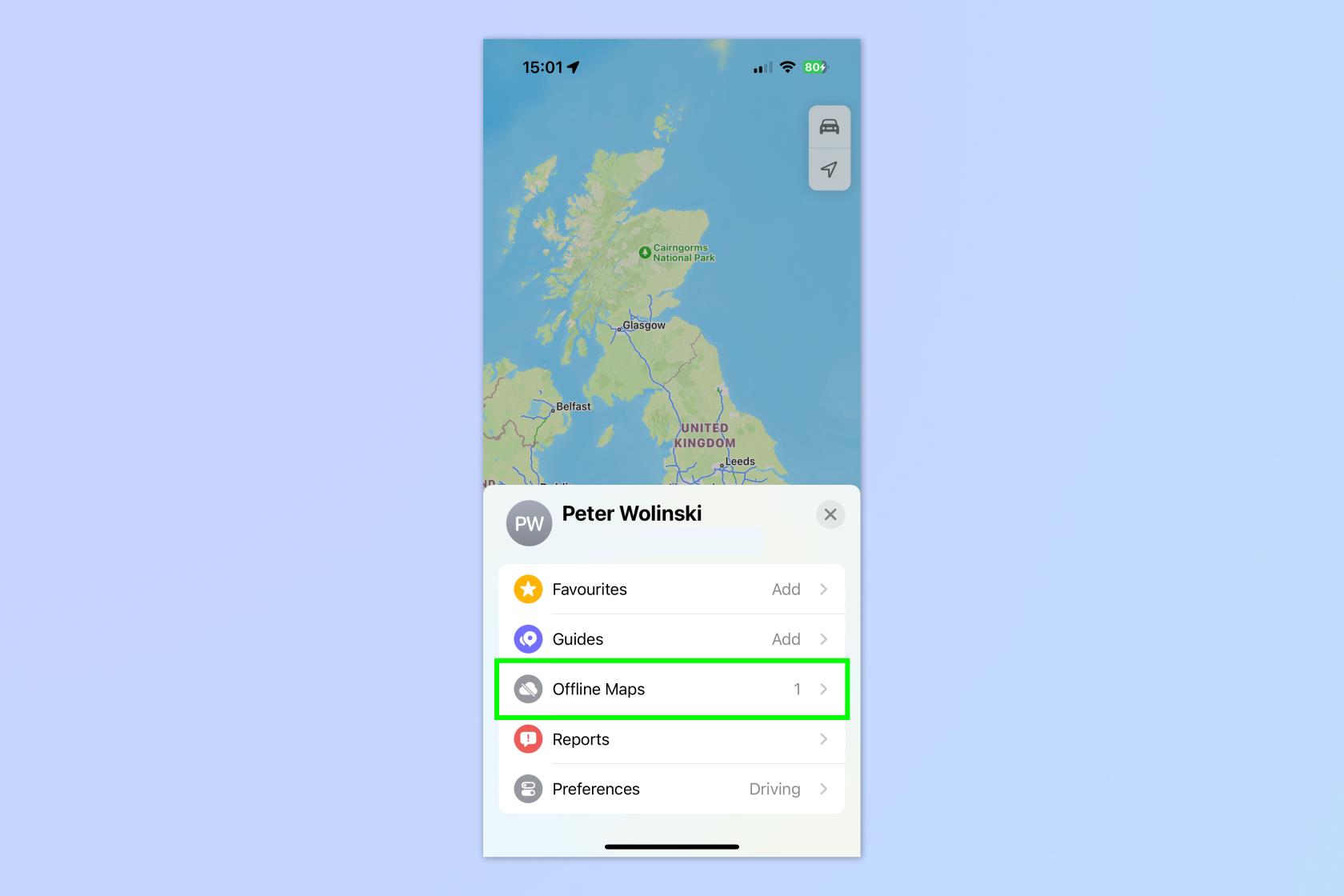
(Imej: © Masa Depan)
Sekarang ketik Peta Luar Talian .
3. Ketik Muat Turun Peta Baharu
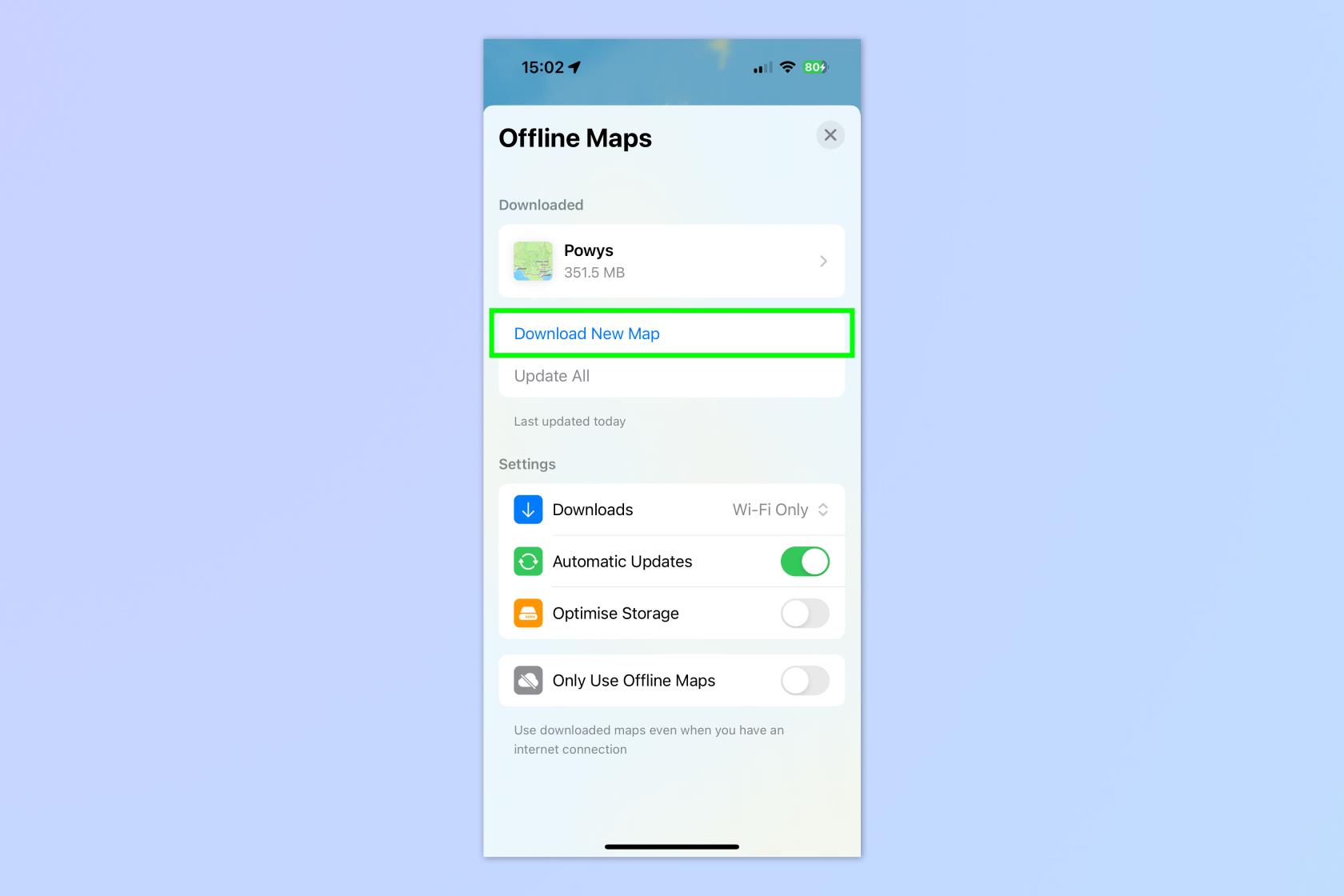
(Imej: © Masa Depan)
Daripada menu Peta Luar Talian, Ketik Muat Turun Peta Baharu .
4. Cari kawasan atau tempat
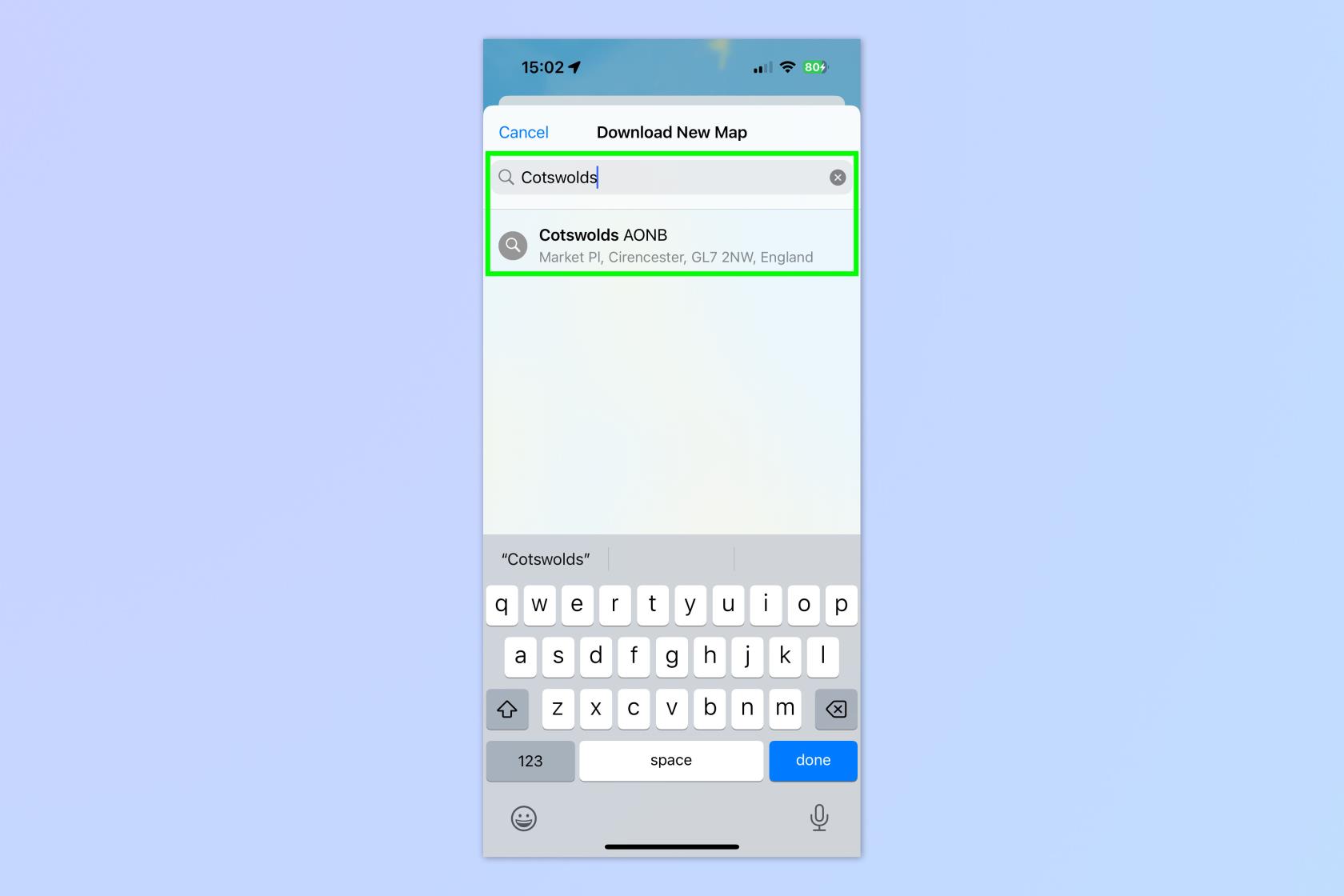
(Imej: © Masa Depan)
Dalam bar carian, taip kawasan atau tempat dan ketik salah satu pilihan yang muncul . Jangan risau jika tempat yang anda cari tidak muncul — anda hanya boleh mencari kawasan itu pada langkah seterusnya.
5. Pilih kawasan peta dan muat turun
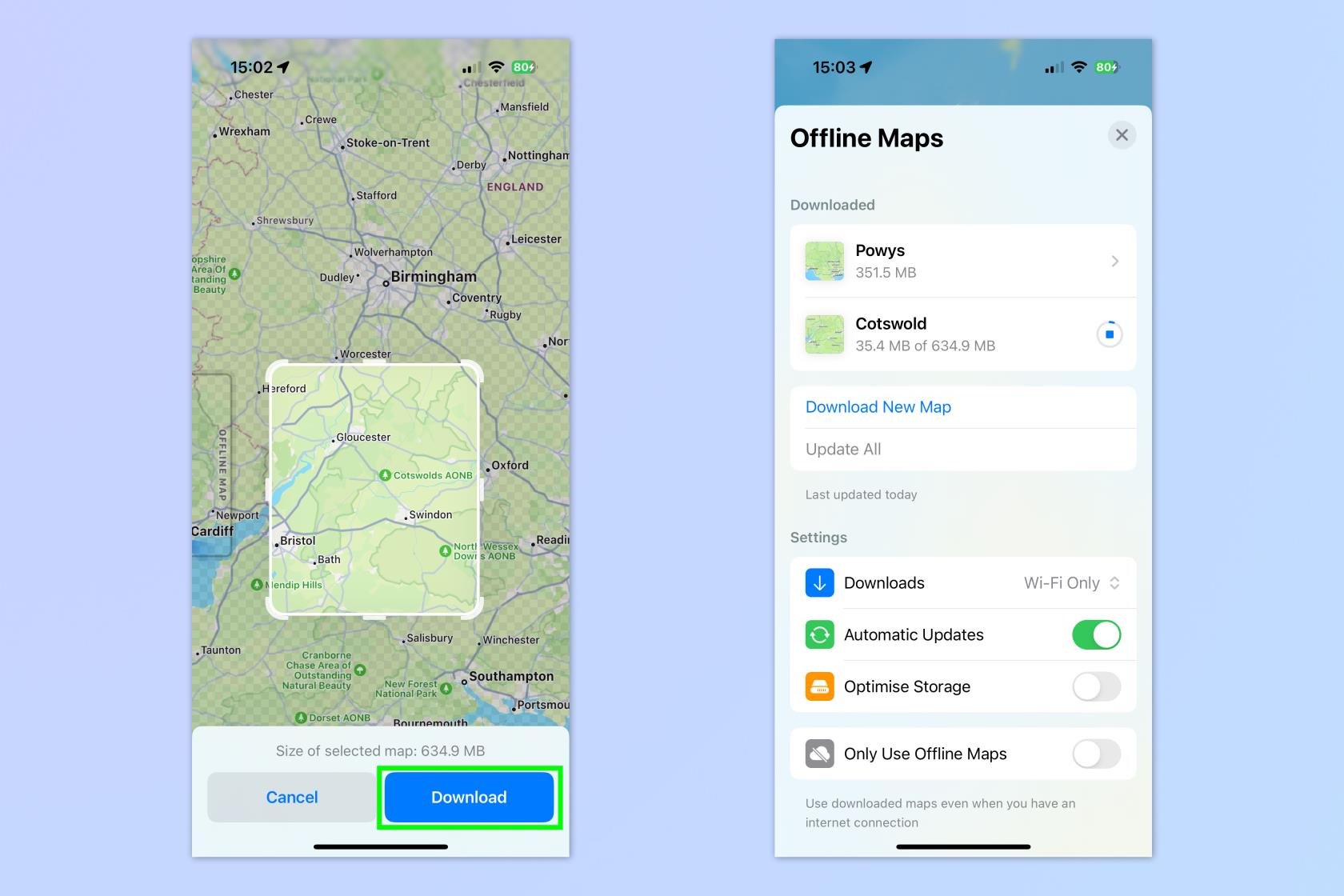
(Imej: © Masa Depan)
Kotak akan muncul untuk anda memilih kawasan peta anda. Jika anda tidak menemui kawasan atau tempat anda dalam kotak carian pada langkah terakhir, anda kini boleh mengalihkan kotak pilih peta ke kawasan yang anda mahukan. Cubit untuk mengezum dan seret jari pada latar belakang untuk bergerak di sekeliling peta. Ketik, tahan dan seret titik utama untuk memilih kawasan peta untuk dimuat turun. Tunggu muat turun selesai . Apabila ia selesai, ia akan muncul dalam halaman Peta Luar Talian.
Mulai sekarang, anda hanya perlu menggunakan Peta seperti biasa . Jika anda tidak mempunyai isyarat sel di kawasan, peta luar talian anda akan membolehkan anda merancang dan mengikuti laluan dalam kawasan luar talian. Ia akan menjadi seperti mempunyai sambungan internet.
Cara mengurus Peta Apple luar talian
Memandangkan saiz peta yang dimuat turun, anda perlu berhemat dalam menggunakan peta yang anda terus muat turun. Oleh itu, anda perlu mempelajari cara mengurus Peta Apple luar talian anda. Syukurlah, ini adalah perkara yang sangat mudah untuk dilakukan.
1. Dalam Menu Peta Luar Talian, ketik Peta Luar Talian
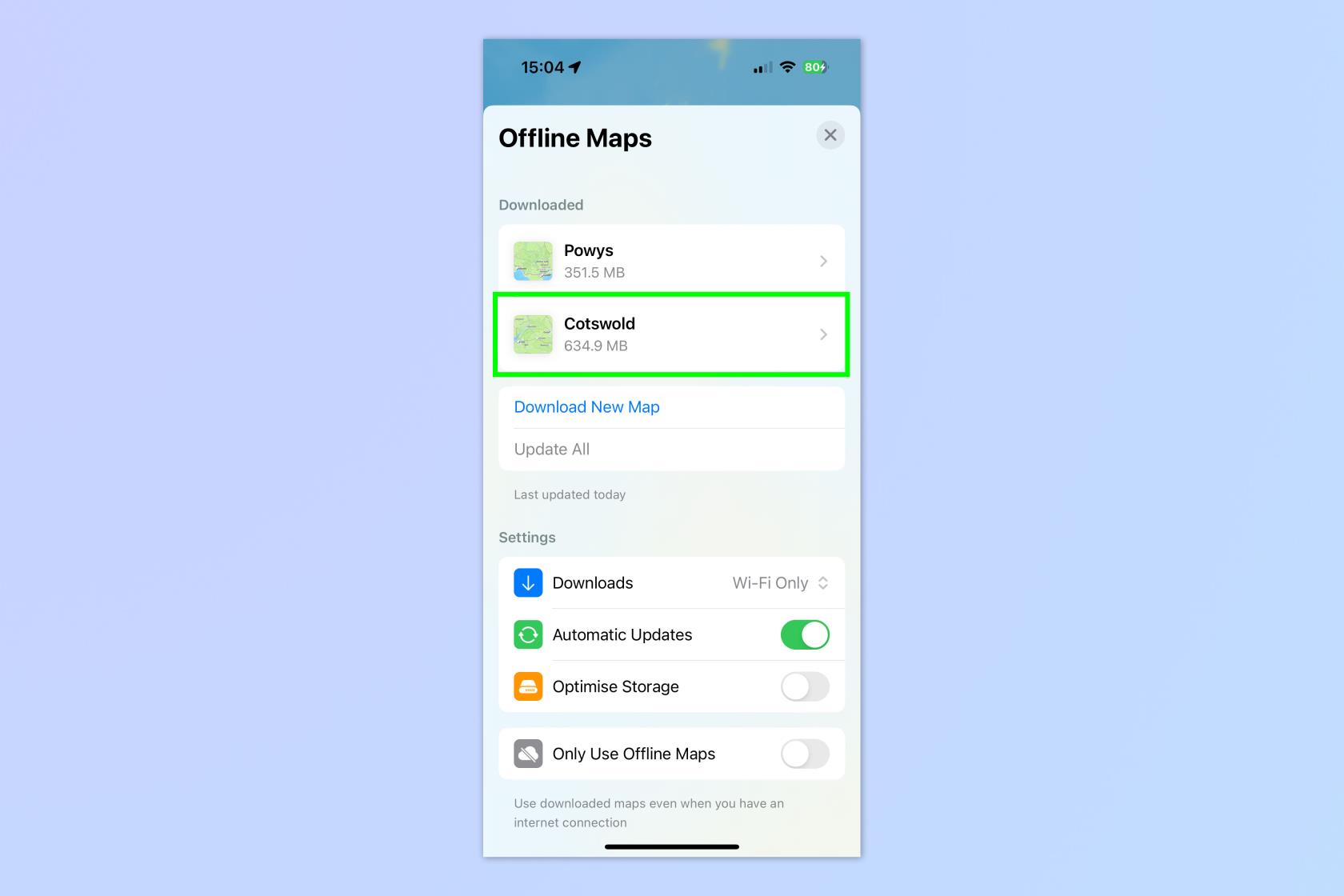
(Imej: © Masa Depan)
Daripada menu Peta Luar Talian, ketik Peta Luar Talian .
2. Ubah saiz, namakan semula atau padam peta
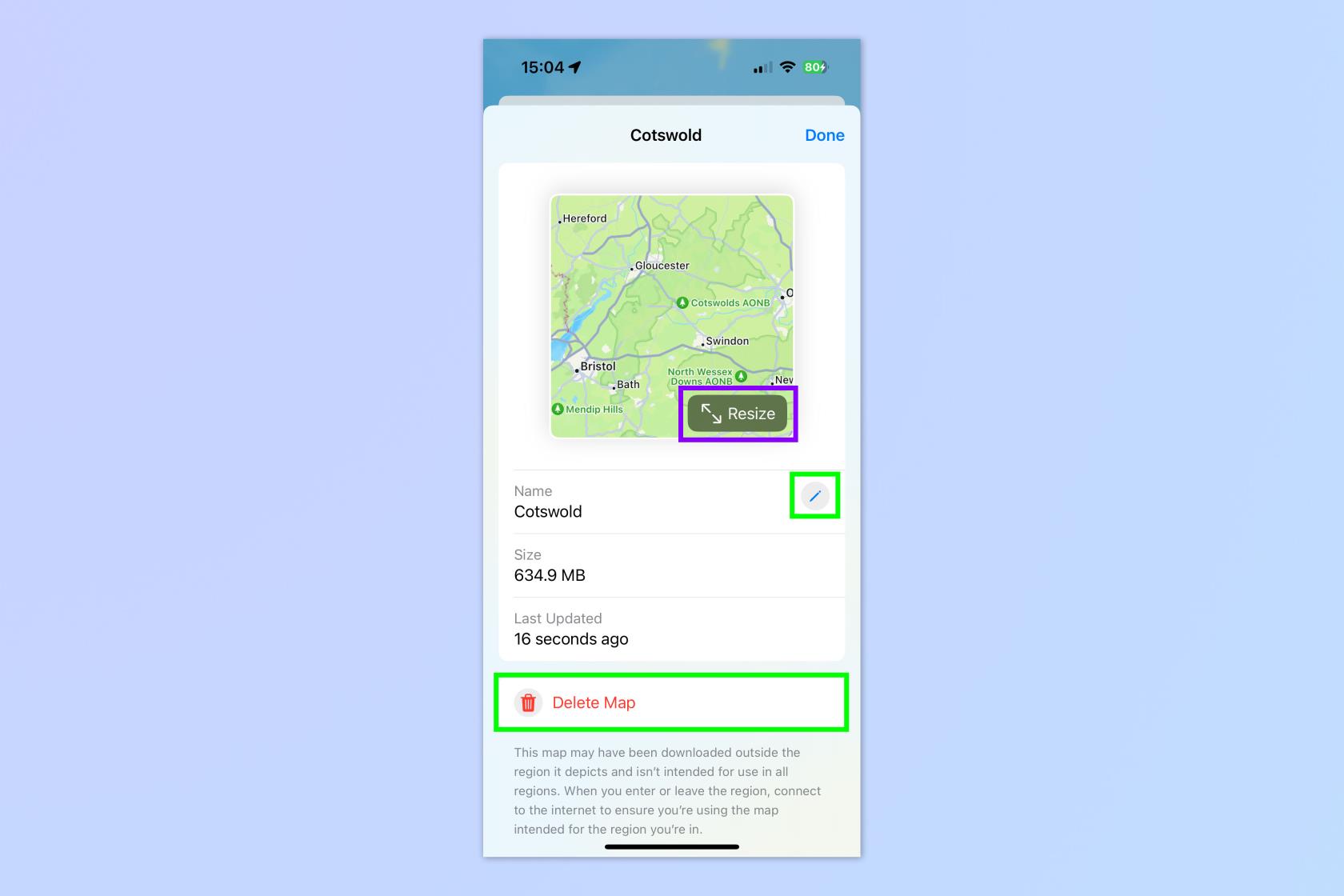
(Imej: © Masa Depan)
Ketik Ubah Saiz untuk menukar saiz peta — berguna untuk mengecilkan saiz peta dan oleh itu ruang storan yang digunakan. Ketik ikon pensel untuk menamakan semula peta. Dan ketik Padam Peta untuk memadamkan peta sama sekali.
3. Kemas kini semua peta
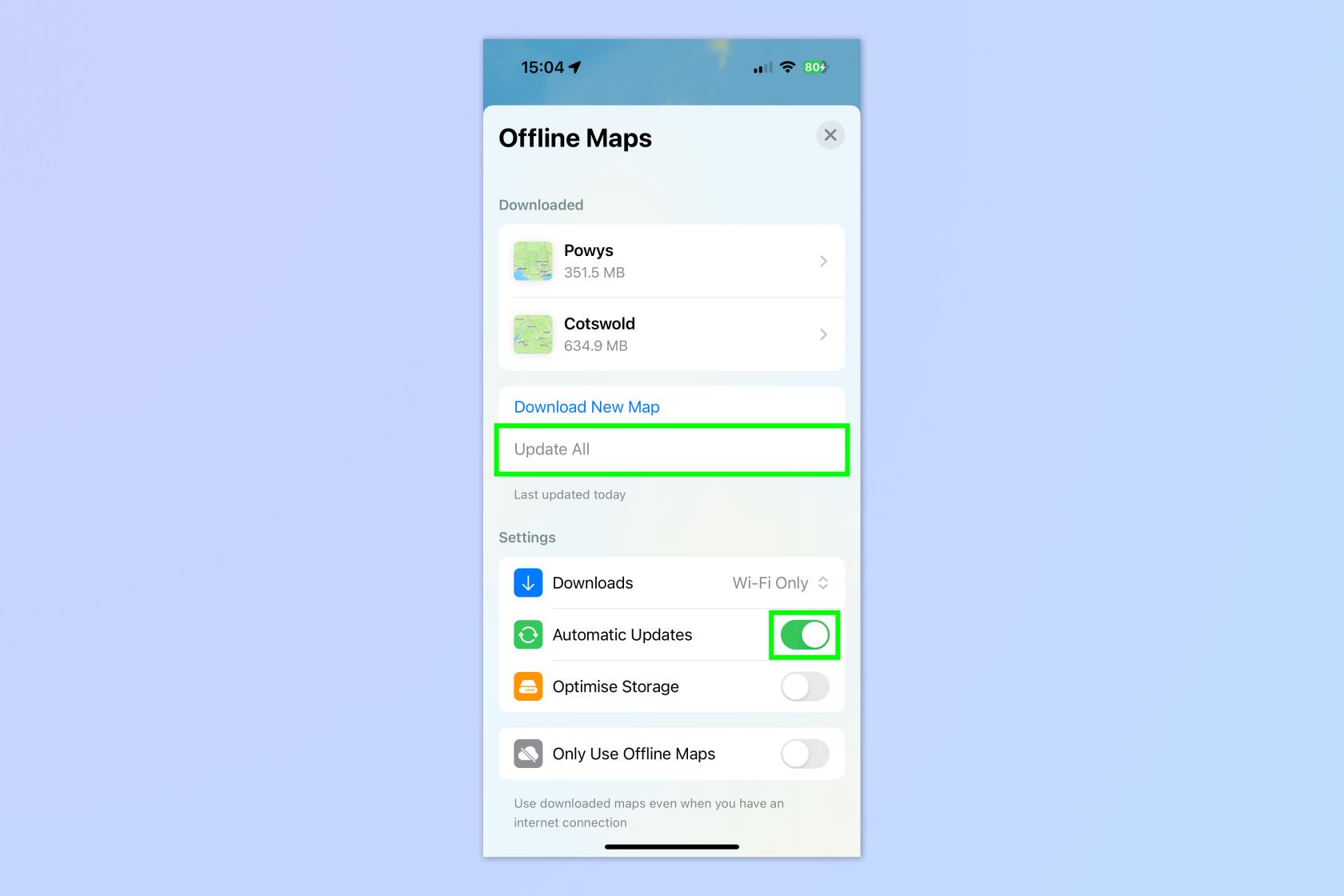
(Imej: © Masa Depan)
Daripada menu Peta Luar Talian, ketik Kemas Kini Semua untuk memastikan semua peta luar talian anda dikemas kini sepenuhnya. Jelas sekali, ini memerlukan sambungan internet. Pastikan anda turut menogol pada Kemas Kini Automatik untuk ini berlaku secara automatik.
4. Togol pada Optimize Storage
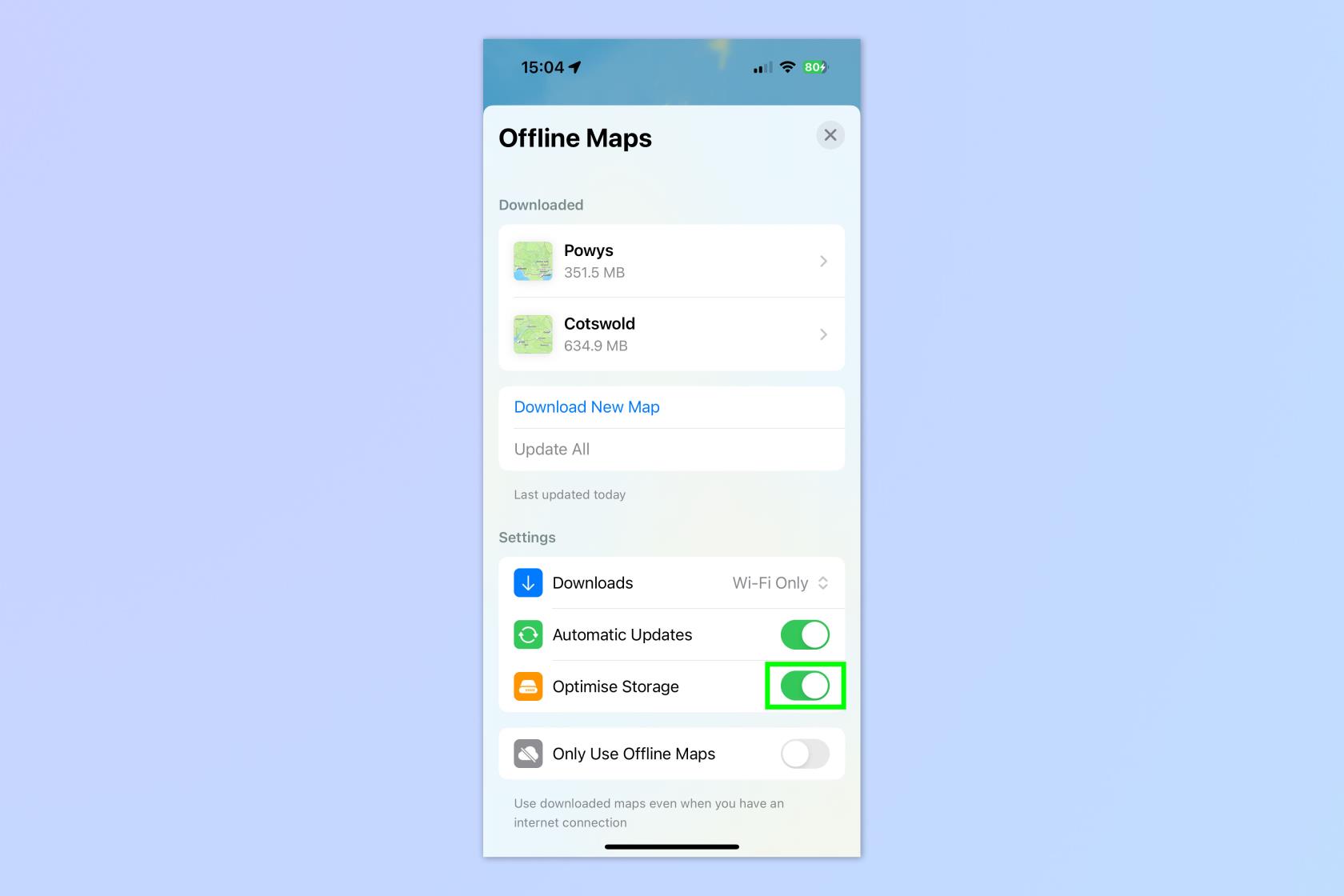
(Imej: © Masa Depan)
Daripada menu Peta Luar Talian, togol pada Optimumkan Storan untuk memastikan peta anda tidak menggunakan ruang yang tidak diperlukan.
Sekarang setelah anda tahu cara memuat turun Peta Apple luar talian, apa kata belajar tentang ciri hebat iOS 17 yang lain. Kami boleh menunjukkan kepada anda cara menyediakan Mod Siap Sedia pada iPhone , cara menggunakan Visual Look Up dengan video pada iPhone , cara mendayakan tahap kamera iPhone dan cara menggunakan pembaca Siri Safari pada iPhone .
Ketahui cara mengambil Nota Pantas pada iPhone apabila anda ingin menyimpan teks, pautan dan gambar dengan pantas dan mudah.
Jika anda berasa tidak sabar, mempelajari cara mendayakan kemas kini macOS beta akan memastikan anda mendapat versi terkini sistem pengendalian Mac terlebih dahulu
Ia tidak mengambil masa yang lama untuk mengaktifkan mod paparan landskap sentiasa hidup pada telefon Samsung, memberikan anda antara muka gaya Sedia iOS 17
Jika anda akan bercuti atau melancong pada musim panas ini, ini adalah ciri yang perlu anda gunakan
Jangan sekali-kali mendapat keracunan makanan lagi dengan menggunakan pintasan penukaran masa gelombang mikro ini.
Menyediakan profil Safari dalam iOS 17 membolehkan anda mengisih tab dan halaman kegemaran anda dengan lebih mudah, jadi ia berbaloi untuk disediakan. Panduan ini akan menunjukkan kepada anda caranya.
Inilah cara untuk menyembunyikan status dalam talian anda di WhatsApp, jika anda tidak begitu berminat dengan idea orang ramai mengetahui bila anda aktif.
Ketahui cara mengemas kini iPhone anda kepada iOS 16, untuk menggunakan semua ciri terkini dan terbaik sambil memastikan iPhone anda selamat dan dioptimumkan seperti yang boleh
iPhone anda mempunyai pembetulan lensa terbina dalam yang boleh mengalih keluar herotan optik daripada imej. Beginilah cara anda menghidupkannya.
Ini adalah cara untuk mendayakan tahap kamera iPhone, yang tiba dengan iOS 17.








